Како делити песме које вам се свиђају на Спотифи-у
Шта треба знати
- У Спотифију кликните Ликед Сонгс, кликните десним тастером миша на песму коју желите да поделите > Дели > Копирај везу за песму или Ембед Трацк.
- Да бисте преместили све песме које вам се свиђају на другу листу песама, кликните Ликед Сонгс и притисните Цтрл или Цмд и А да бисте изабрали све, а затим кликните десним тастером миша да изаберете неку од релевантних опција дељења.
- Свиђа ми се песма је наменска листа песама које сте волели, а не обична листа песама, тако да можете да померате песме или да их потпуно уклоните.
Овај чланак вас учи на више начина да делите песме које вам се свиђају на Спотифи-у и како да претворите песме које вам се свиђају у листу песама.
Како да поделим своје фаворите на Спотифи?
Дељење песама које вам се свиђају на Спотифи-у није исто што и дељење листе песама јер су то појединачне нумере, а не листа песама коју сте креирали. Скоро је исто тако једноставно поделити своје фаворите путем ове методе. Ево како да делите песме које вам се свиђају на Спотифи-у са својим пријатељима.
Отворите Спотифи.
-
Кликните Ликед Сонгс на левом окну.

Пронађите песму коју желите да поделите.
-
Кликните десним тастером миша на песму.
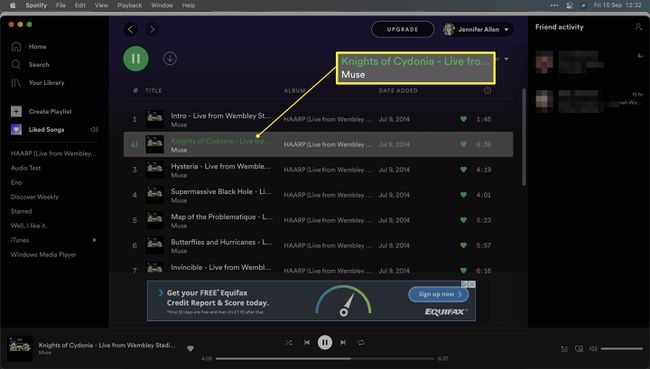
-
Пређите курсором преко Дели.

-
Кликните Копирај везу за песму да копирате везу у међуспремник тако да можете да је налепите било где.
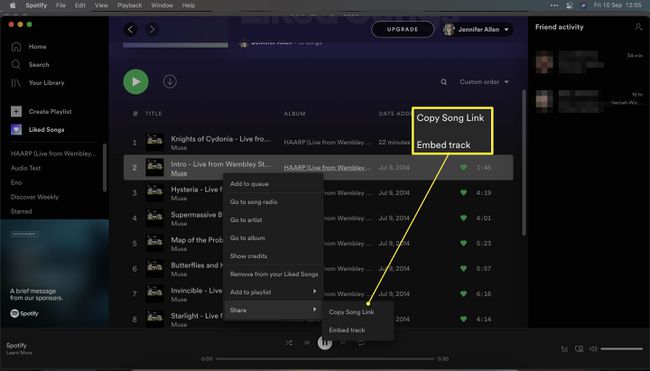
Кликните Ембед Трацк ако желите да уградите нумеру на веб локацију.
Како копирате све омиљене песме на Спотифи?
Ако желите да копирате све песме које вам се допадају на Спотифи и преместите их на другу листу песама, процес је прилично сличан. Пратећи овај метод, штеди вам труд да копирате сваку песму појединачно. Ево како то учинити.
Овај метод вам не дозвољава да делите везе са другим људима. Да бисте делили песме, мораћете да претворите песме које вам се свиђају у листу песама као што је раније објашњено.
Отворите Спотифи.
-
Кликните Ликед Сонгс на левом окну.
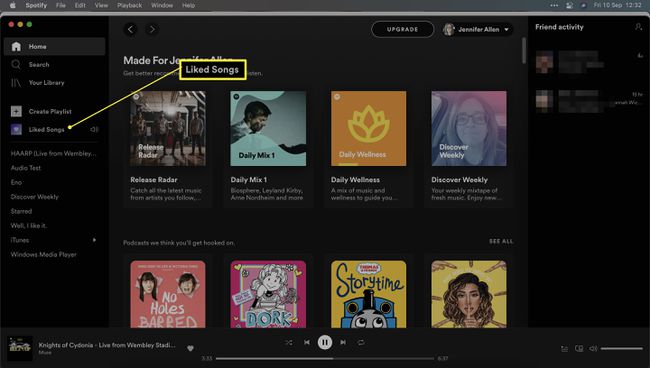
На рачунару држите Цтрл и А или на Мац-у, Цмд и А да бисте изабрали све песме на листи.
-
Превуците песме у постојећу листу песама у левом окну да бисте их тамо додали.
Такође можете да их све избришете кликом на Уклони из песама које вам се свиђају.
Како да претворим песме које ми се свиђају у листу песама?
Ако желите да своје омиљене песме претворите у листу за репродукцију, то је такође опција. Алтернативно, можете додати све своје песме у ред како би се музика увек пуштала. Ево како да урадите обоје у Спотифи-у.
Отворите Спотифи.
-
Кликните Ликед Сонгс на левом окну.

-
На рачунару држите Цтрл и А или на Мац-у, Цмд и А да бисте изабрали све песме на листи.
Алтернативно, кликните десним тастером миша на једну песму ако је то једина коју желите да преместите на листу песама.
-
Пређите курсором преко Додај на листу за репродукцију.

Кликните Нова листа за репродукцију или додати постојећем.
Листа за репродукцију је сада креирана. Преименујте га десним кликом на њега и кликом Преименуј.
Како делити листу за репродукцију на Спотифи
Ако сте направили листу песама које вам се свиђају и желите да је поделите са неким, ево шта треба да урадите.
Кликните десним тастером миша на листу песама у левом окну.
Пређите курсором преко Дели.
Кликните Копирајте везу на плејлисту.
Веза ће бити сачувана у међуспремнику и можете је поделити са пријатељима или на друштвеним мрежама.
ФАК
-
Колико уређаја може да користи исти Спотифи налог?
Можете да користите свој Спотифи Премиум налог на највише три уређаја. Ако поделите своје акредитиве за пријављивање са пријатељем, само једна особа може истовремено да стримује музику, али други корисник може да слуша преузете песме ван мреже.
-
Како да слушам Спотифи са пријатељима користећи групне сесије?
У апликацији Спотифи изаберите песму или епизоду подкаста. Додирните Повежите се икона у доњем левом углу да бисте приказали Спотифи групна сесија одлика.
-
Како да пронађем пријатељеву плејлисту на Спотифи-у?
До пронађите пријатељеву листу песама на Спотифи-у, идите на Активност пријатеља, изаберите пријатеља, а затим изаберите Види све поред Јавне листе песама. Алтернативно, замолите свог пријатеља да подели своје везе са плејлисти са вама.
